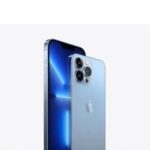În această postare, veți afla cum să resetați setările de rețea iPhone 13 și ce se întâmplă când resetați setările de rețea pe iPhone 13 Pro Max.Bine,Este posibil ca iPhone 13 Mini să fie în continuare un dispozitiv nou, dar uneori, trebuie să resetați setările de rețea de pe dispozitiv.
Resetarea setărilor de rețea de pe iPhone 13 este una dintre metodele pe care le puteți utiliza pentru a remedia unele erori de rețea sau problemele wifi.
Unele iPhone-uri pot avea probleme cu wifi, cum ar fi neconectarea wifi sau navigarea pe internet.În acest caz, singura ta soluție este să resetați setările de rețea de pe dispozitiv.Acestea fiind spuse, iată cum să resetați setările de rețea pe iPhone.
Ce se întâmplă când resetați setările de rețea pe iPhone 13 / 13 Mini / 13 Pro Max
Veți auzi adesea sau veți vedea pe cineva spunând altcuiva să facă întotdeauna o copie de rezervă a datelor în setările sale interne înainte de a-și reseta dispozitivul și trebuie să vă întrebați ce se întâmplă când faceți asta.
Practic, când dai clic pe „înființat" >" convenţional" >" restabiliMatei 22:21 , există șase opțiuni de resetare disponibile pe iPhone. Veți vedea opțiuni ca mai jos...
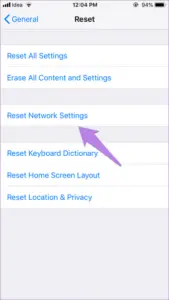
- resetează toate setările Utilizați această opțiune înainte de a încerca o resetare generală.
- Sterge tot continutul si setarile Utilizați această opțiune pentru o resetare generală.Asigurați-vă că selectați „Ștergeți tot și păstrați planul de date”.
- resetați setările de rețea
- resetați dicționarul tastaturii
- Resetați aspectul ecranului de pornire
- Resetați locația și confidențialitatea
Acum, când introduceți parola și o confirmați apăsând butonul OK, veți reseta cu succes una dintre opțiunile enumerate mai sus.Vorbind despre resetări de rețea, atunci când faceți acest lucru, următoarele modificări se vor produce pe dispozitivul dvs.
- Rețelele Wi-Fi stocate vor fi șterge.
- Conexiunile legate stocate vor fi șterge.
- Dispozitivele Bluetooth asociate vor fi șterge.
- Setările de sincronizare a datelor de fundal vor fi dezactivate 上.
- Setările pentru limita de date din aplicațiile activate/dezactivate manual de către clienți vor fi resetate la Mod implicit înființat.
- Modul de selecție a rețelei va fi setat la automat.
- Tipul de rețea mobilă preferat va fi setat la optimă.
De asemenea, veți pierde unele dintre următoarele conexiuni de pe iPhone.
- Modul avion: închidere
- Bluetooth: 開
- Roaming de date: închidere
- Hotspot mobil: închidere
- VPN: închidere
- De date mobile: porniți
- retea fara fir: porniți
În exterior, acum puteți efectua o resetare a rețelei.
Cum să resetați setările de rețea pe iPhone 13 / 13 Mini / 13 Pro Max
第 1 步 :Pe ecranul de pornire al dispozitivului, atingețiînființat > convenţional > resetare.
第 2 步 :Faceți clic pe următorulResetați setările de rețea.
第 3 步 :Dacă vi se solicită, atingeți Codul dispozitivului.
al patrulea pas:Confirmați selecția.
Cum să resetați soft iPhone 13/13 Mini/13 Pro Max
Dacă dispozitivul nu se va opri sau îngheța, atunci aveți nevoie de o resetare soft, iată cum să o faceți pe dispozitivul iPhone.
pasul 1:Apăsați și eliberați rapid crește volumul cheie.
pasul 2:Apăsați și eliberați rapid reduceți volumul 鍵
第 3 步 :apasa si tine apasat latură tasta până când vedeți sigla Apple.
Despre iPhone 13
iPhone 13 este un smartphone bun cu un ecran de 6.1 inchi cu Super Retina XDR OLED, HDR10, Dolby Vision, 800 nits (HBM), 1200 nits (vârf), rezoluție 1170 x 2532 pixeli.
Alimentat de chipset-ul Apple A15 Bionic, telefonul găzduiește 128 GB 4 GB RAM, 256 GB 4 GB RAM, 512 GB 4 GB RAM, camere duble din spate de 12 MP și o cameră selfie frontală de 12 MP.